¿Cómo detener un e-mail ya enviado?

Muchas veces nos hemos arrepentido justo después de haber enviado un e-mail. Y muchas veces también nos hemos preguntado ¿por qué no existe una opción para poder borrar los correos electrónicos antes de que sean recibidos por el destinatario? Pero, tranquilo, te tenemos buenas y malas noticias frente a esta duda.
Si eres usuario de algún servicio de correo interno (usualmente usado por organizaciones), como Exchange, existe la posibilidad de borrar los correos antes de que estos hayan sido leídos. No obstante, si eres de los que poseen una cuenta en algunas de las plataformas comunes como Gmail u Outlook, lamentamos informarte que no existe tal opción.
Sin embargo, si quieres evitar que esta situación se vuelva a repetir, existen algunas opciones que hoy te mostraremos. Estas se encargan de retrasar el envío, para que cuando recuerdes que hay algo que corregir o que existe algún error puedas evitar que se mande. Esto también depende del tipo de servicio de correo que cuentes, así que presta mucha atención al siguiente artículo.
¿Qué vas a encontrar en este artículo?
Si eres usuario de Gmail
En esta plataforma de correo electrónico existe la opción “deshacer envío”, que permitirá eliminar los mensajes que hayas enviado. No obstante, esta solo funcionará si tienes activada la opción. Asimismo, el tiempo máximo que te dará para deshacer el envío es de 30 segundos desde que presionas el botón de “enviar”.
Si quieres saber cómo activar esta opción te mostramos detalladamente los pasos:
En primer lugar, abre tu cuenta de Gmail desde alguna computadora. Una vez dentro, dirígete hacia el ícono de engranaje que indica la sección de ajustes, ubicado en la esquina superior derecha de la pantalla. Dale click a la opción de “configuración”. Cuando estés en esa sección, asegúrate que te encuentras en los aspectos “generales”.
Luego de estar allí, baja hasta encontrar la opción “deshacer envío”. Dale click para activar la opción. Posteriormente, selecciona el tiempo que quieres tener para no enviar los mensajes. Puedes elegir entre 5, 10, 20 y 30 segundos para evitar que se envíe el correo. Finalmente, das click a la opción “guardar cambios”, que se encuentra al final de la página, para poder mantener activada esta función.
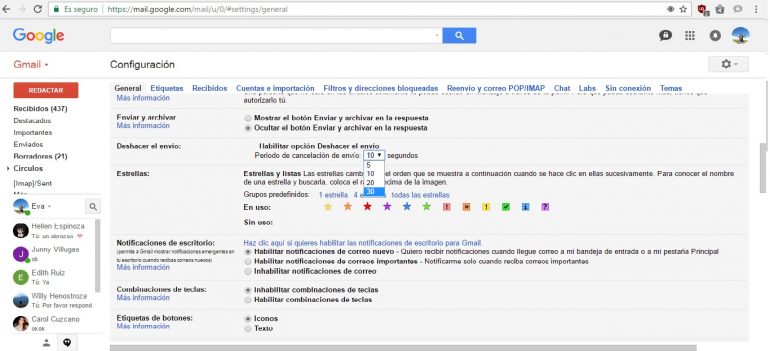
En realidad, la opción “deshacer cambios” no borra el mensaje cuando ya se envió, sino que guarda el mensaje como borrador durante el tiempo que se indique en la selección. Esto debido a que una vez que el correo ya llegó al destinatario, es imposible deshacerlo.
Una vez que ya tienes activada esta función y deseas eliminar algún e-mail, solo tienes que hacer la prueba. Envíate un mensaje a ti mismo y cuando te aparezca la alerta de que tu mensaje ha sido enviado, debajo estará la opción deshacer. Si quieres evitar que el correo se envíes solo debes hacer click en ella antes que pase el tiempo que le asignaste.
Si eres usuario de Outlook
Al igual que en las cuentas de Gmail, en Outlook también existe una opción similar a la de “deshacer envío”. Para acceder a ella, primero debes acceder a larueda de configuración, en la esquina superior derecha de la interfaz. Una vez allí, da click a la opción “opciones". Aparecerá un menú con distintas acciones que tomar.
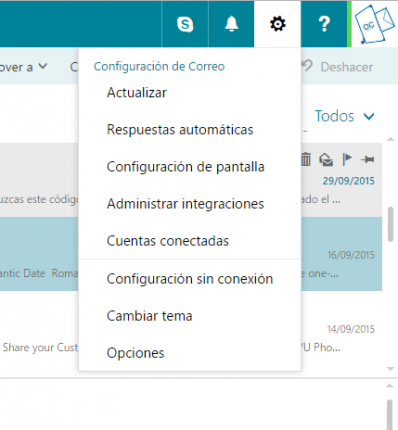
Una vez allí, deslízate hasta la opción "correo". El menú desplegable te presentará distintas opciones. Una de ellas es la de "Deshacer envío". Desde este paso, las acciones son similares a las del Gmail. Muestra intervalos de tiempo para poder retractar el envío, que va desde 5 segundos a 30 segundos.
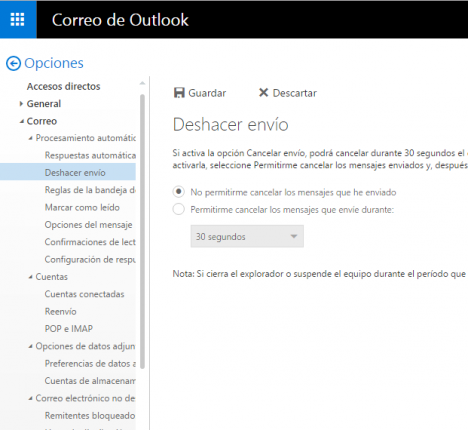
Para revisar si está función se encuentra operativa solo envía un correo de prueba, puede ser a tí mismo. Una vez enviado, verás en la parte superior, en la barra, la opción de "deshacer". Solo tendrás que darle click a esa opción en el tiempo predeterminado y listo, el correo se eliminará.
Si eres usuario de correos institucionales: Microsoft Exchange
Este tipo de cuenta institucional permite la opción de poder deshacer un envío aunque el mensaje ya se haya enviado. No obstante, solo funciona si aún no ha sido abierto. También, da la posibilidad de poder modificar un mensaje ya enviado. La opción que te mostraremos a continuación está disponible para las siguientes versiones: Outlook 2016, Outlook 2013, Outlook 2010 y Outlook 2007.
Si ya estás familiarizado con la plataforma de Microsoft Exchange, sabrás que los mensajes de correo se entregan y se guardan en el buzón del servidor Exchange de la empresa. Es por ello, que al funcionar como una base de datos, permite borrar o modificar los mensajes, al igual que los archivos de tu computadora.
Por si no lo sabías, ahora ya conoces cómo funciona. Así que si quieres borrar un correo solo debes ir a la sección de “mensajes enviados”. Una vez allí, abre el mensaje que quieras deshacer el envío, selecciónalo y haz que aparezca en el panel de lectura. Luego, en la pestaña “mensajes”, elija la opción “acciones” y dale click a “recuperar mensaje”.
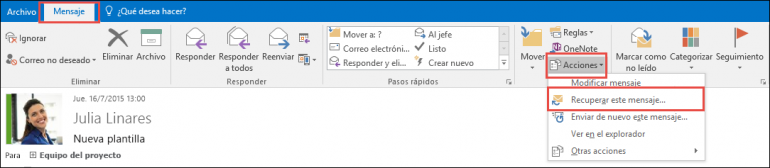
Cuando selecciones esta acción, te aparecerá un cuadro en el que se te mostrará dos opciones: “Eliminar las copias no leídas de este mensaje” y “Eliminar las copias no leídas y reemplazarlas con un nuevo mensaje”. Selecciona la acción que prefieras y ya podrás modificar o eliminar tu correo.
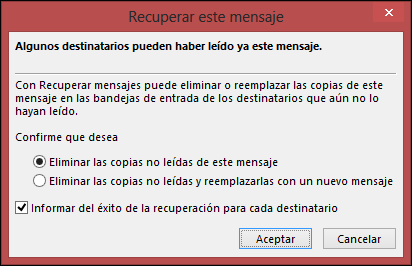
En caso vayas a modificar el mensaje, recuerda que debes apretar la tecla “enviar” para que se guarden los cambios. Existen casos en los que el comando “recuperar mensaje” no existe, y ser a causa de la configuración de la empresa. Es posible que las cuentas Exchange de dicha organización no cuenten con esa característica, por lo que se deberá recurrir a otros métodos mostrados en este artículo.
Extensiones para servicios de e-mail
Sin lugar a dudas la mejor opción para poder eliminar un correo ya enviado es Criptext. Esta es una extensión de Chrome disponible solo para Gmail por el momento, que cifra todos los mensajes que envíes y permite acceder a distintas opciones. Por ejemplo, además de eliminar mensajes ya enviados sin importar que el destinatario ya los haya leído, permite mandar correos con tiempo de expiración. Asimismo, da la posibilidad de ver si el correo fue leído o si se descargaron los archivos adjuntos en este.
Si quieres saber más acerca de esta extensión y cómo funciona, sigue los siguientes pasos.
En primer lugar, descarga Criptex aquí. Una vez que te encuentres en la página de descarga, solo dale click a la opción “start free trial on Gmail”. Una vez hecho esto la extensión se instalará automáticamente. Cuando ingreses a tu cuenta de Gmail, habrán aparecido algunas opciones adicionales en la bandeja de entrada como “acciones” o “soporte”, pero seguirás recibiendo mensajes como si fuera la cuenta normal.
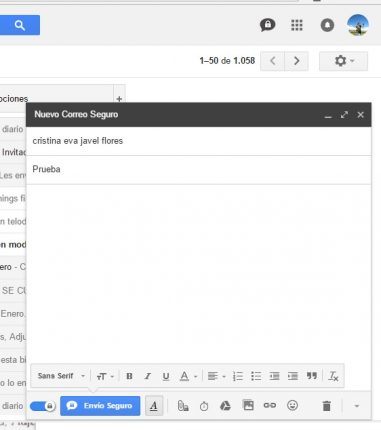
Una vez instalado Criptext solo tendrás que enviar un e-mail e ir a la sección de enviados. Para hacer la prueba redacta un mensaje para ti mismo y dale click a la opción “envío seguro” que reemplaza al propio “enviar” de Gmail. Una vez enviado el correo dirígete a la sección de enviados y abre el mensaje. Al lado de las acciones como “responder” aparece la opción “retractar” o “unsend” en una casilla roja. Para eliminar el mensaje solo debes darle click y listo.
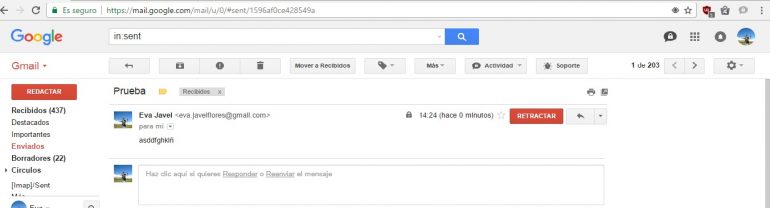
Además de esta práctica función, existe la opción de poner fecha de expiración a los mensajes que se envían. Al momento de redactar, al lado de la opción para adjuntar archivos, se encuentra un reloj que permite establecer los plazos de existencia de los mensajes. A diferencia de las opciones del Gmail tradicional y Outlook, aquí el tiempo es hasta de 23 días.
Para finalizar
La mejor manera de poder evitar un mensaje no deseado es estar siempre atentos y prevenir. Relee y revisa tus correos antes de enviarlos, y por precaución mantén activadas las alternativas que te mostramos. Si manejas Outlook o Gmail, acuérdate de activar la opción para poder deshacer el envío y estar atento en los segundos que te ofrece.
Si esto no es lo tuyo y lo que deseas es mayor de seguridad y privacidad, puedes contar con las extensiones. Recuerda que debes descargarlas e instalarlas para poder hacer uso de sus funciones y la que te mostramos solo funciona con Gmail. Ten en cuenta el navegador que emplees, pero sobre todo no te descuides de la información que envíes.
Si quieres conocer otros artículos parecidos a ¿Cómo detener un e-mail ya enviado? puedes visitar la categoría Internet.
Deja una respuesta

Te puede interesar